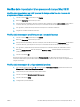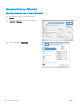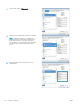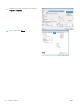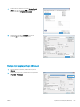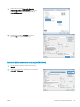HP LaserJet Enterprise Flow MFP M525 - User Guide
Modica delle impostazioni di un processo di stampa (Mac OS X)
Modica delle impostazioni per tutti i processi di stampa valida no alla chiusura del
programma software successiva
1. Fare clic sul menu File, quindi sull'opzione Stampa.
2. Nel menu Stampante, selezionare il prodotto.
3. Per impostazione predenita, nel driver di stampa viene visualizzato il menu Copie e pagine. Aprire l'elenco
a discesa dei menu, quindi aprire un menu per cui si desidera
modicare le impostazioni di stampa.
4. Per ogni menu, selezionare le impostazioni di stampa che si desidera modicare.
5. Eseguire le modiche desiderate nei menu.
Modica delle impostazioni predenite per tutti i processi di stampa
1. Fare clic sul menu File, quindi sull'opzione Stampa.
2. Nel menu Stampante, selezionare il prodotto.
3. Per impostazione predenita, nel driver di stampa, viene visualizzato il menu Copie e pagine. Aprire l'elenco
a discesa dei menu, quindi aprire un menu per cui si desidera modicare le impostazioni di stampa.
4. Per ogni menu, selezionare le impostazioni di stampa che si desidera salvare per riutilizzarle in futuro.
5. Nel menu Preimpostazioni, fare clic sull'opzione Salva con nome..., quindi immettere un nome per la
preimpostazione.
6. Fare clic sul pulsante OK.
Queste impostazioni vengono salvate nel menu Preimpostazioni. Per utilizzare le nuove impostazioni, è
necessario selezionare l'opzione relativa all'impostazione di default tutte le volte che si apre un programma e si
esegue una stampa.
Modica delle impostazioni di congurazione del prodotto
1. Sul computer, aprire il menu Apple , fare clic sul menu Preferenze di Sistema, quindi selezionare l'icona
Stampa e fax o Print & Scan (Stampa e scansione).
2. Selezionare il prodotto nella parte sinistra della nestra.
3. Fare clic sul pulsante Opzioni e materiali di consumo.
4. Fare clic sulla scheda Driver.
5. Congurare le opzioni installate.
ITWW Modica delle impostazioni di un processo di stampa (Mac OS X) 57